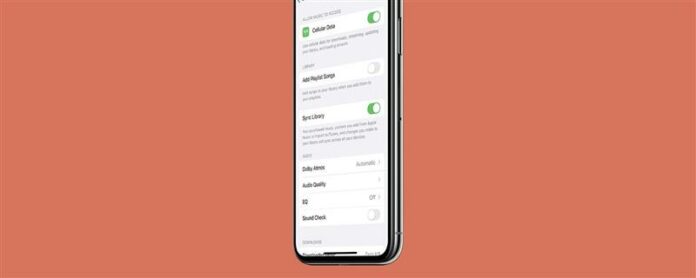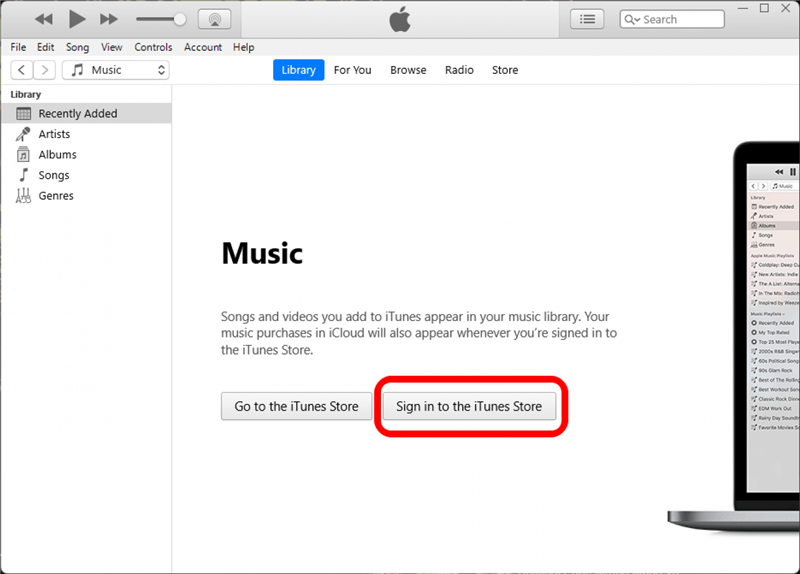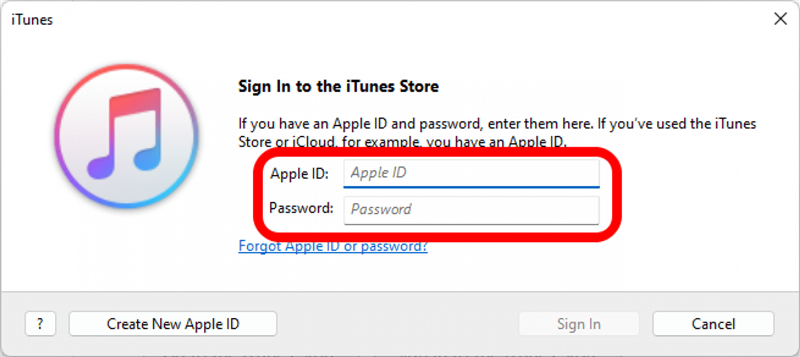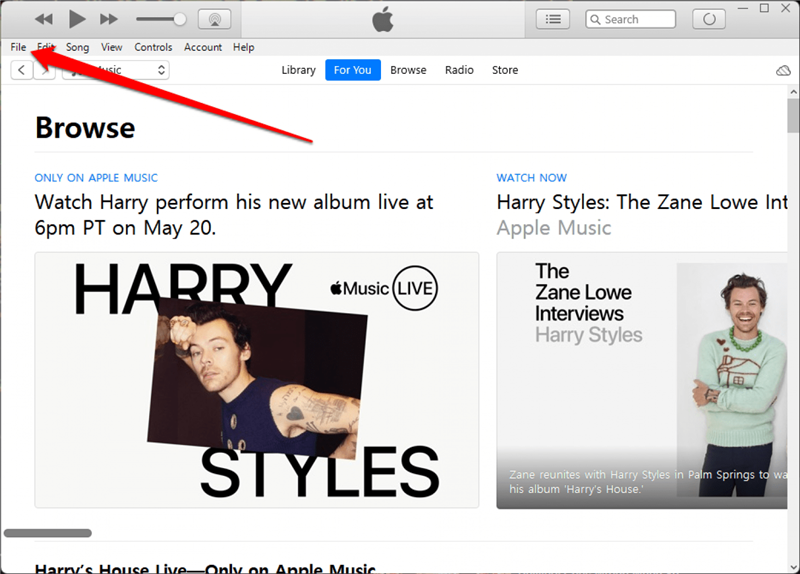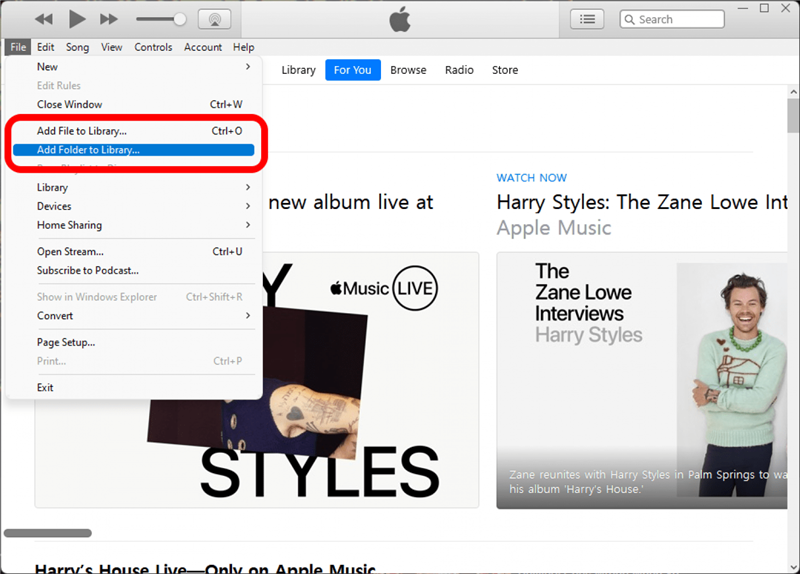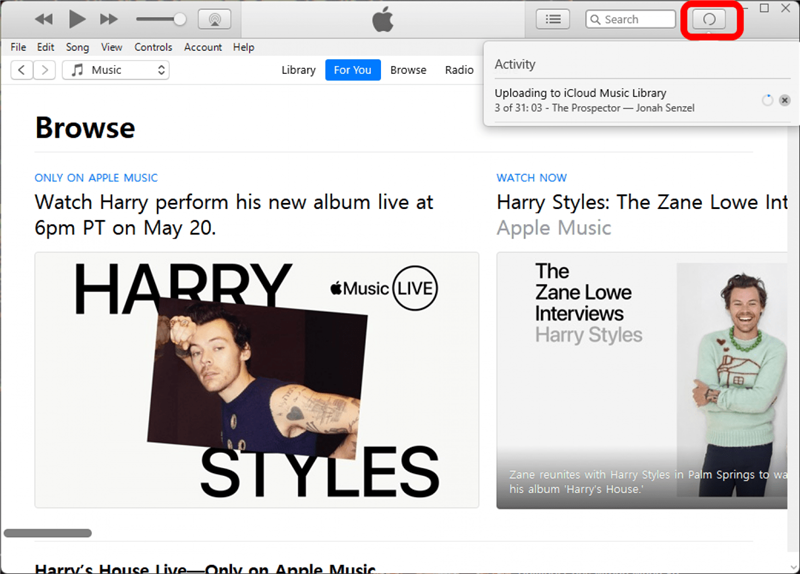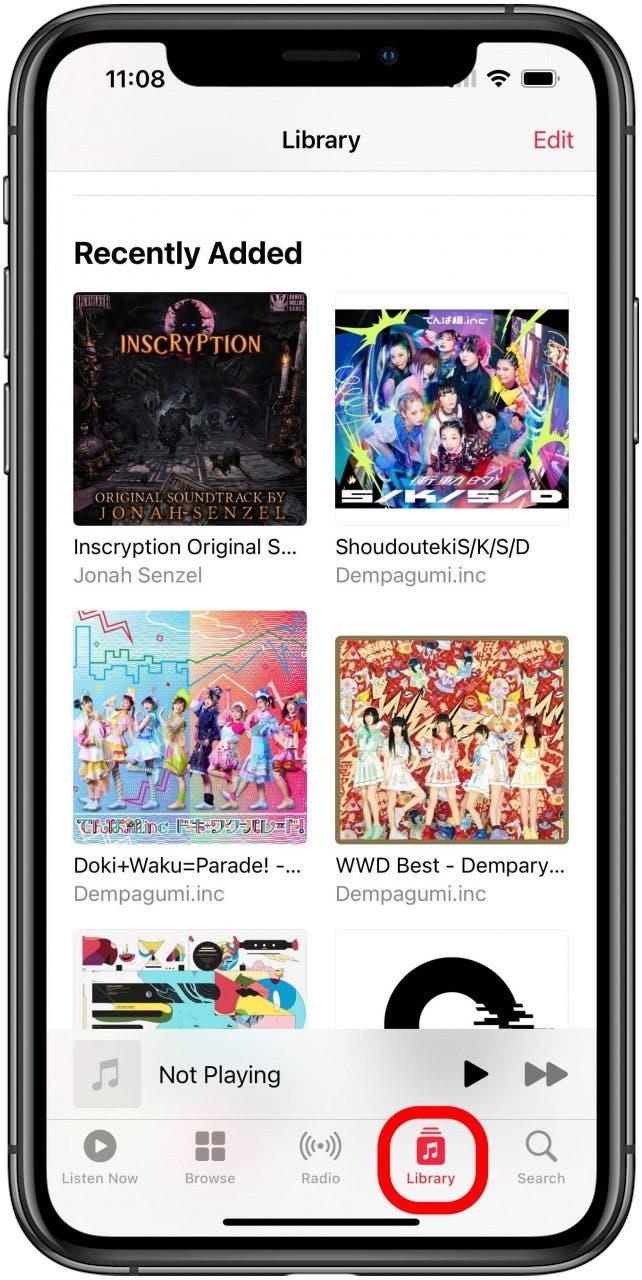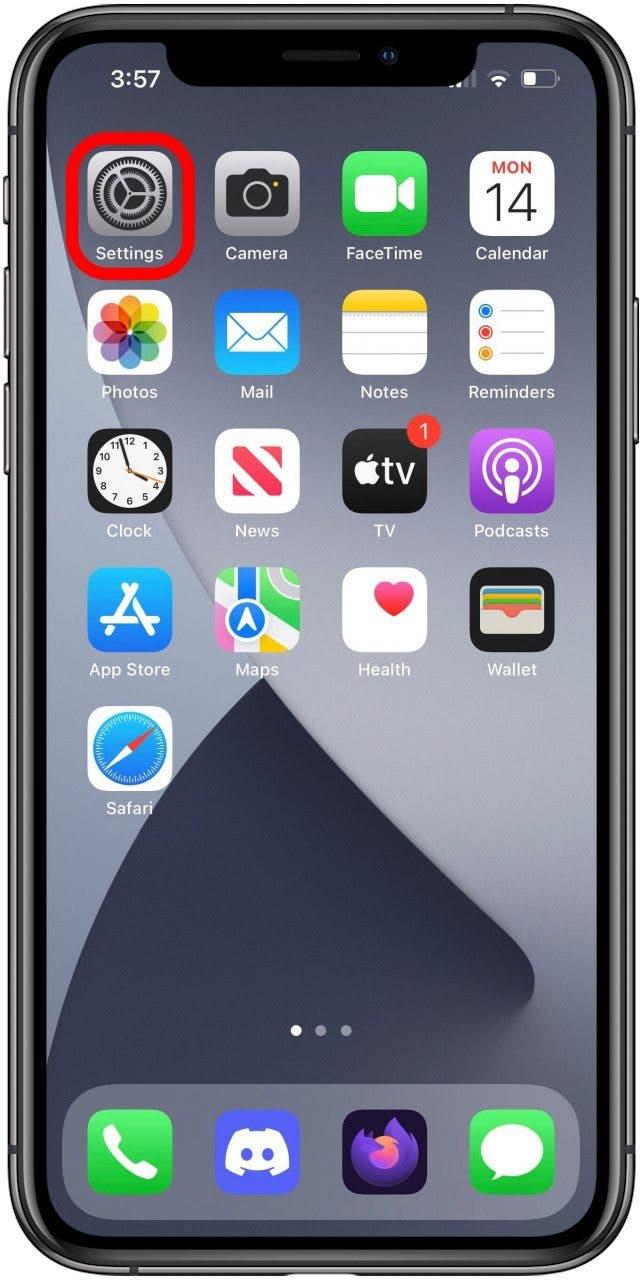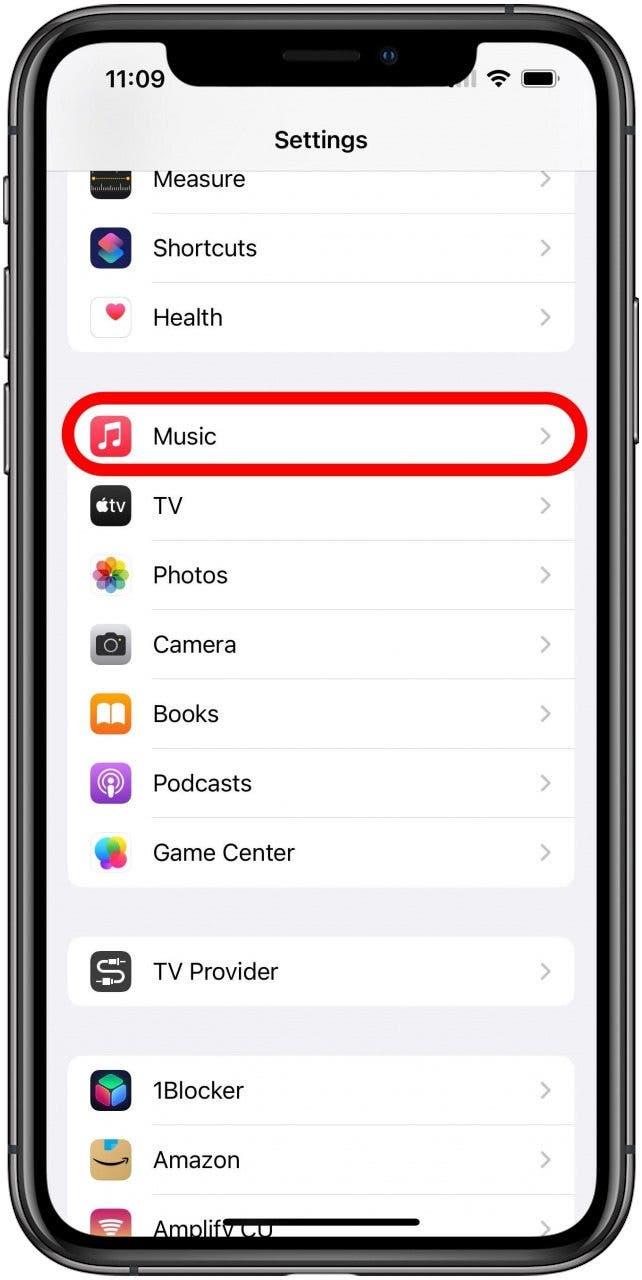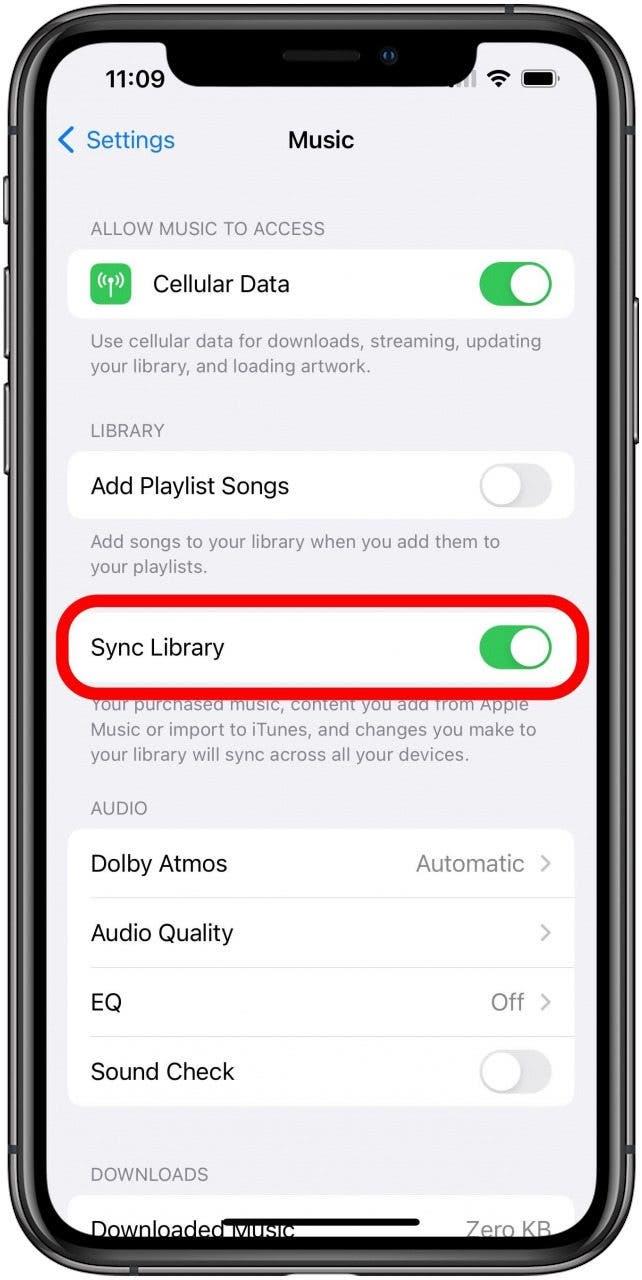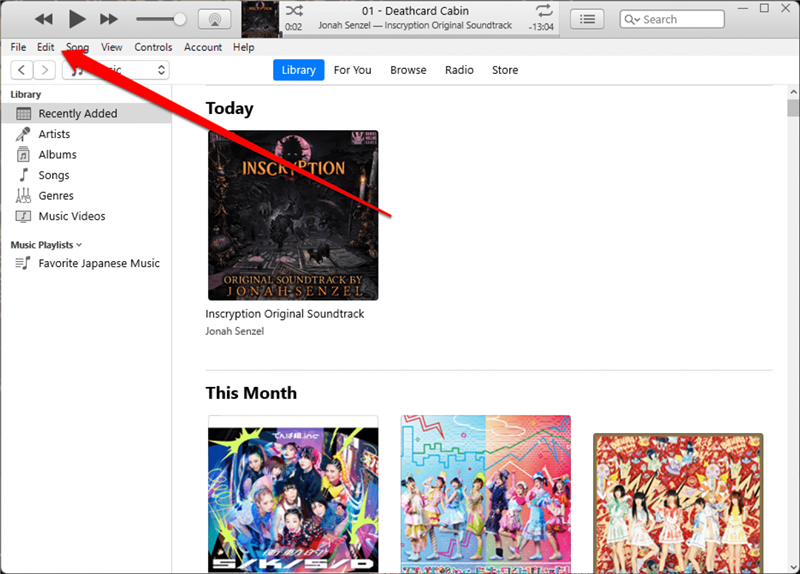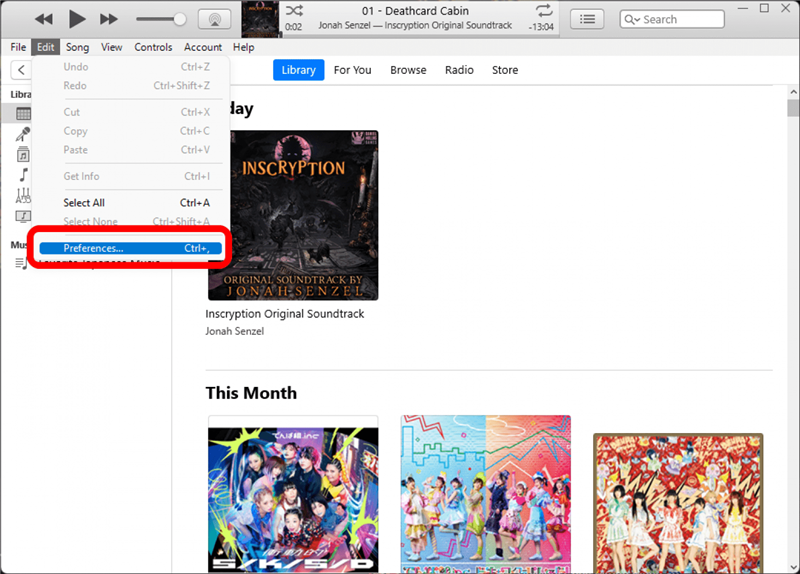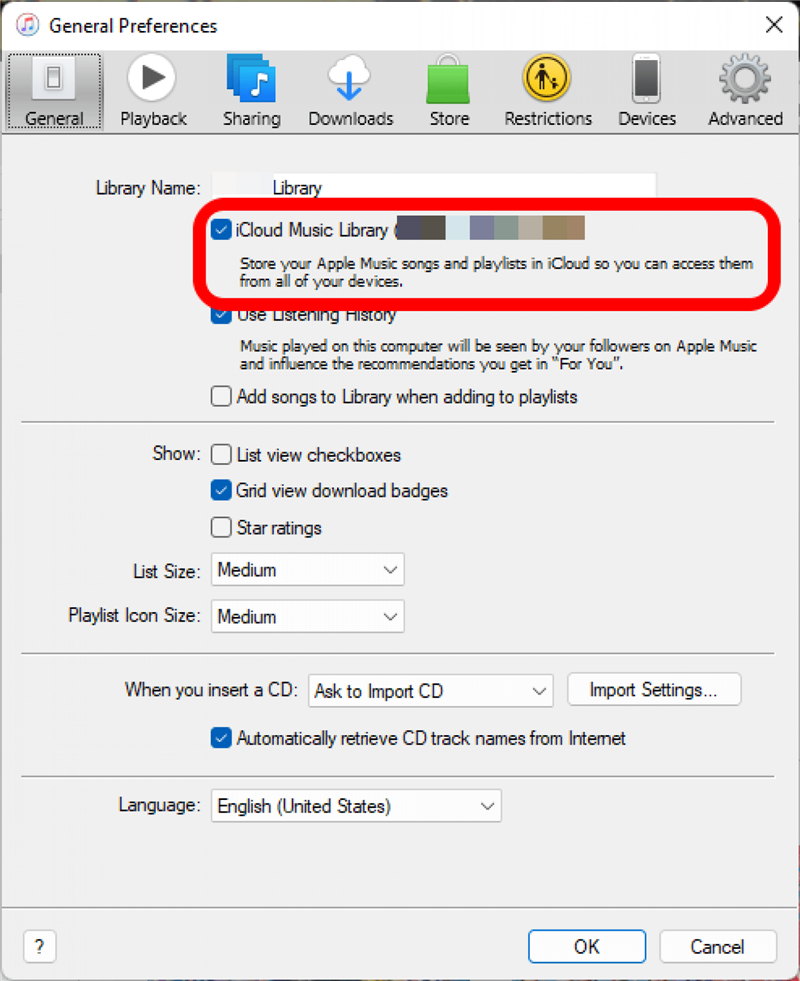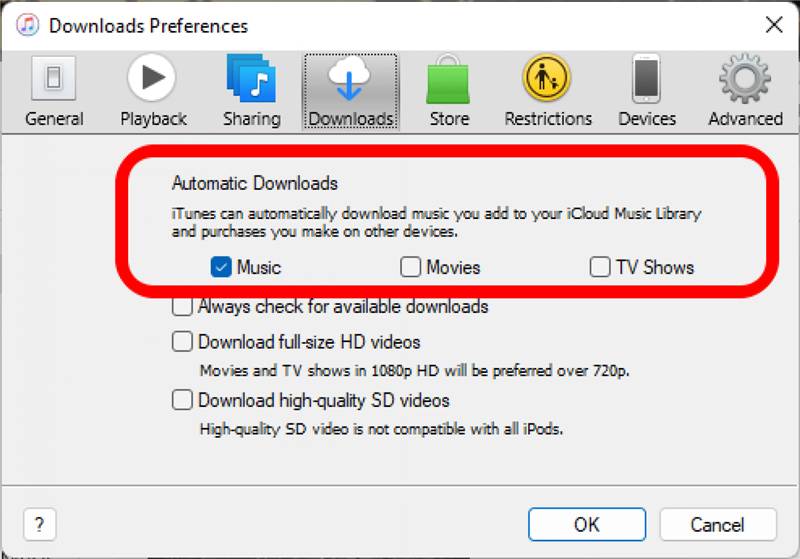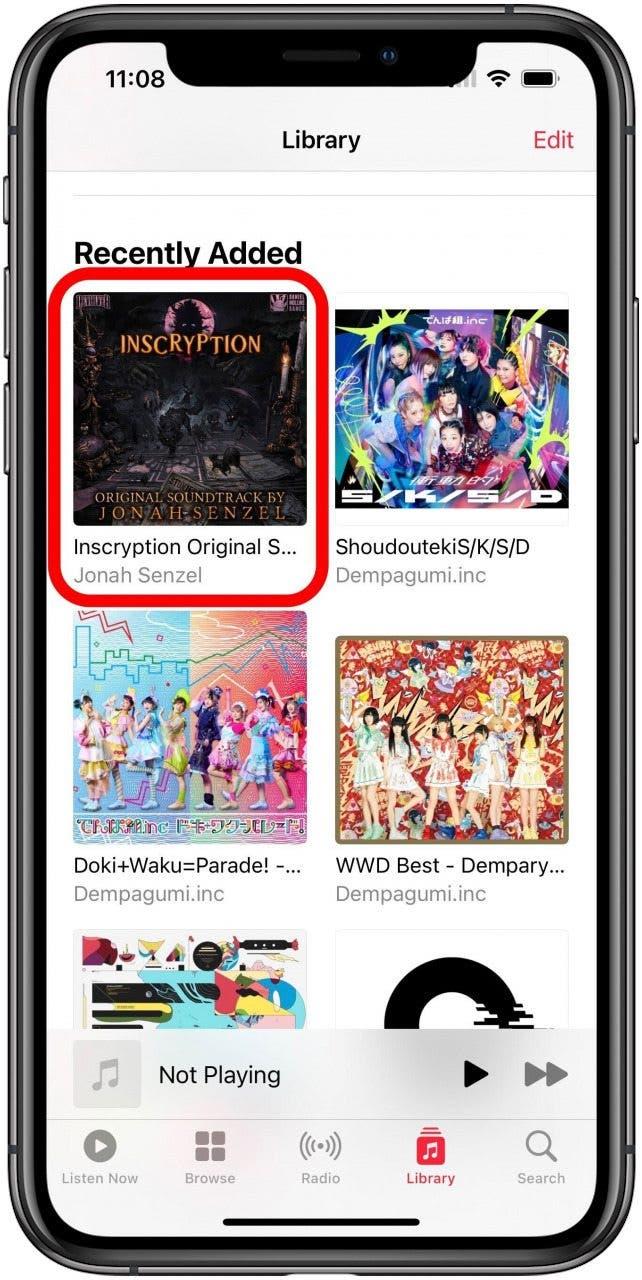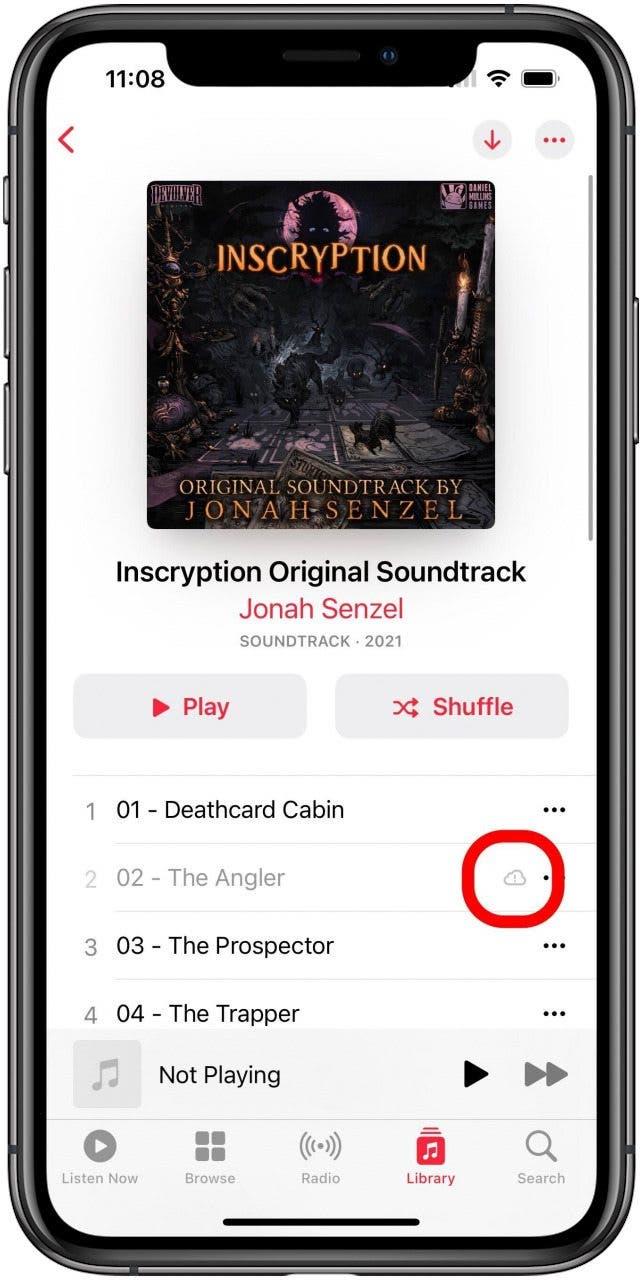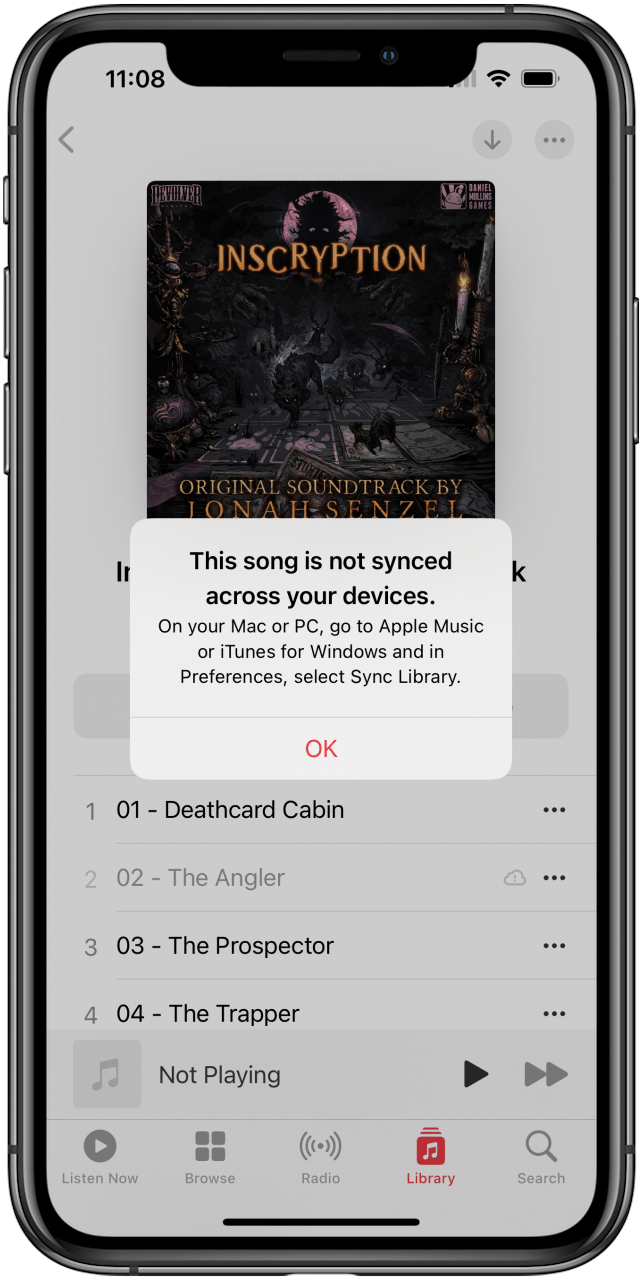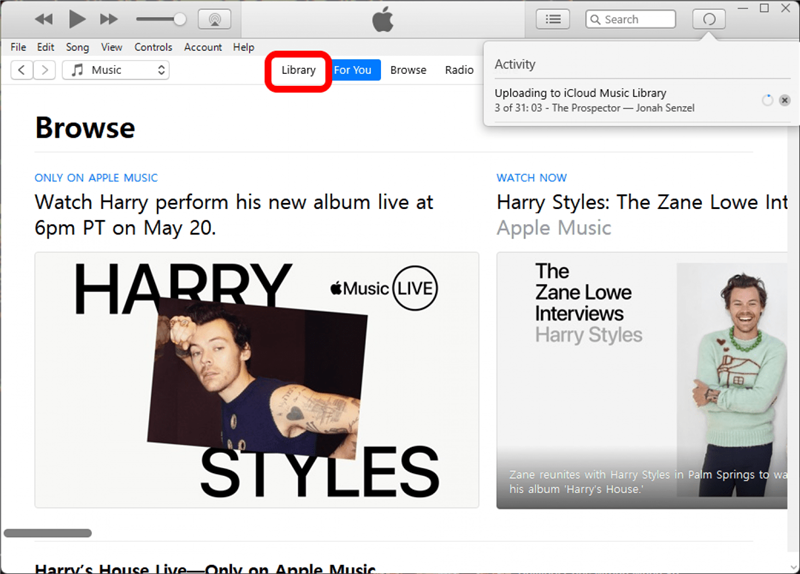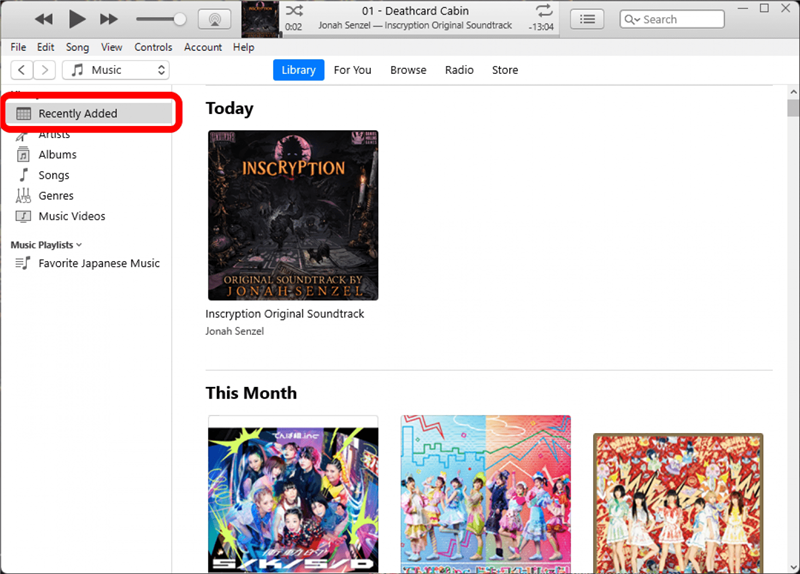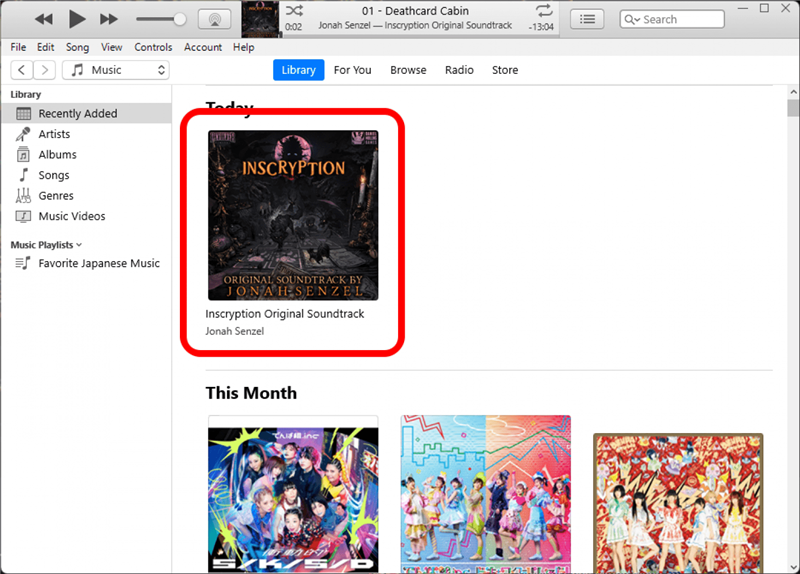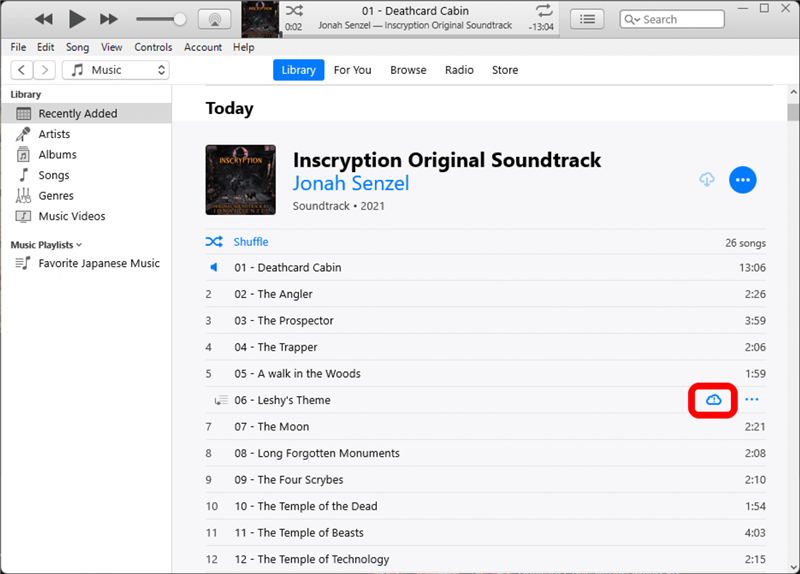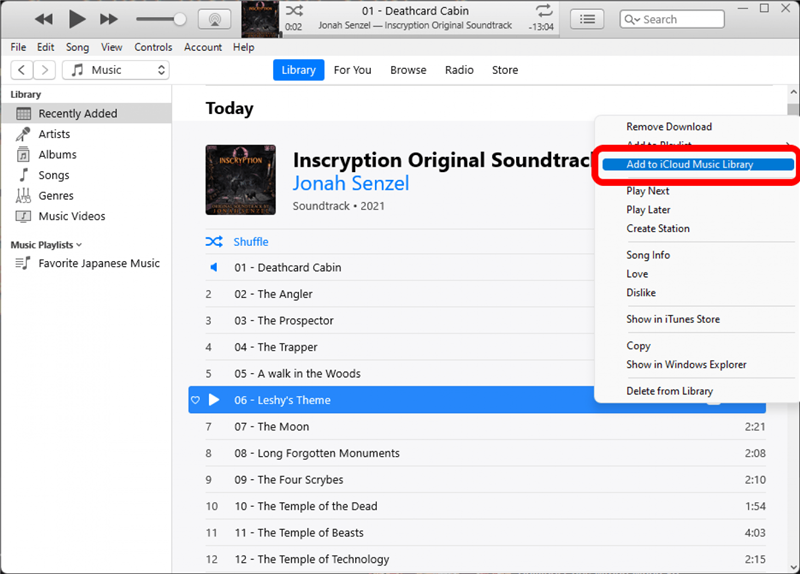Služba předplatného Apple Music poskytuje pro streamování obrovskou knihovnu hudby, ale samozřejmě nemá každou píseň, která existuje. Co když chcete do své osobní knihovny Apple Music přidat jednu z těch chybějících písní? Ukážeme vám, jak to udělat pomocí iTunes na vašem PC.
Přidání vlastních skladby do iTunes je poměrně jednoduché a pokud jsou vaše aplikace pro iPhone Music a iTunes v jejich výchozí nastavení, budou mezi nimi pravděpodobně synchronizovány přidané skladby bez dalších kroků. Postupujte podle níže uvedených kroků a zjistěte, jak přidat písně a alba do iTunes. Sledujeme to s tím, jak nakonfigurovat nastavení a jak opravit skladby, které nesynchronizují, v případě, že máte nějaké problémy. Pro více tipů a rychlých průvodců při používání aplikací pro iPhone a Apple se nezapomeňte zaregistrovat na Denní zpravodaj .
Jak přidat mp3 do Apple Music na iPhone
- Otevřete iTunes a přihlaste se.

- Použijte stejné přihlašovací pověření , jak používáte pro iCloud ve svém iPhone.

- Otevřete nabídku File .

- Vyberte buď Přidat soubor do knihovny nebo Přidat složku do knihovny a poté s výběrem souborů vyberte soubory nebo složky .

- Měli byste vidět tlačítko v pravém horním rohu okna iTunes ukazující pokrok nebo kruh. Kliknutím na toto tlačítko otevřete malé okno a zobrazíte pokrok vašeho uploadu.

- Po přidání všech souborů zkontrolujte iPhone a zjistěte, zda se ve vaší hudební knihovně objeví přidané písně. Open hudba .

- Klepnutím na kartu knihovna .

Podívejte se na nově přidané album v horní části sekce nedávno přidané . Pokud se album objeví, otevřete jej a zkontrolujte ikony cloudových chyb označující některou ze skladeb. Pokud nejsou žádné chyby, album je připraveno jít a nyní si ho můžete poslouchat na svém iPhone. Pokud vidíte nějaké ikony chyb, nikdy se nebojte: pokryjeme, co s nimi dělat níže.
Zkontrolujte a nakonfigurujte nastavení synchronizace knihovny
- Otevřít nastavení .

- Přejděte dolů a najděte možnost pro hudbu a klepněte na ni.

- Ujistěte se, že je povolena (zelená) a pokud tomu tak není, klepněte na to, klepněte na to.

- Na počítači v iTunes klikněte na nabídku Edit .

- Vyberte Předvolby .

- V obecných preferencích se ujistěte, že zaškrtávací políčko pro iCloud Music Library , pokud tomu tak není, klikněte na něj.

- V části Downloads část preferencí se podívejte pod automatickým stahováním a ujistěte se, že je zaškrtnuta možnost hudby . Pokud tomu tak není, klikněte na něj.

Alba přidaná do iTunes by měla být synchronizována s vaší aplikací pro iPhone Music, pokud jsou tato nastavení povolena.
Oprava jednotlivých skladeb, které nesynchroningové
Pokud jste zažili nějaké chyby s nahráváním nebo synchronizací jednotlivých skladeb, postupujte podle těchto kroků:
- Klepnutím na album v hudební aplikaci jej otevřete.

- Zkontrolujte všechny ikony cloud chyby na stopách. Pokud se objeví, klepněte na něj.

- Uvidíte vyskakovací okno, které vás informuje, že tato píseň není synchronizována na vašich zařízeních. Dokud bude uvedena dříve uvedená nastavení v IOS i iTunes správně, tato chyba je snadno opravena v iTunes.

- Vraťte se na iTunes na svém PC. Chcete -li najít album v iTunes, nejprve klikněte na kartu knihovnu .

- Click nedávno přidán .

- Kliknutím na album jej otevřete.

- Ve stejných skladeb byste měli vidět ikony cloudových chyb.

- Klepněte pravým tlačítkem myši na skladbu a vyberte Přidat do iCloud Music Library .

Po krátkém čekání na nahrávání a stáhnout by mělo být vaše album plně synchronizováno s hudební knihovnou vašeho iPhone a můžete si ho poslechnout kdekoli.